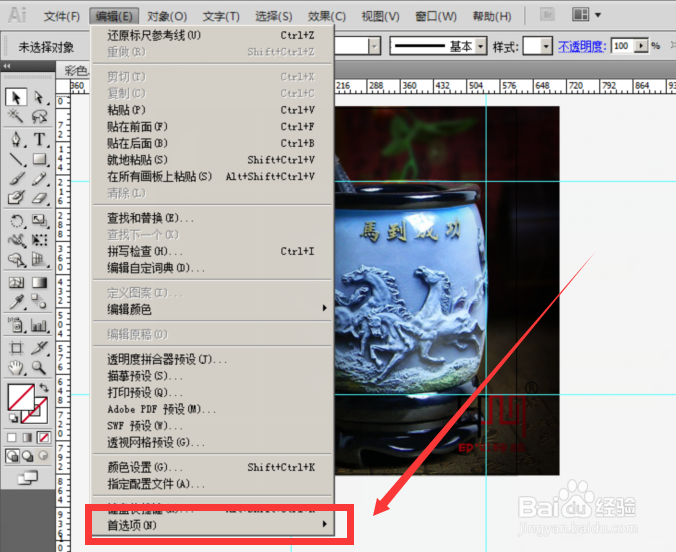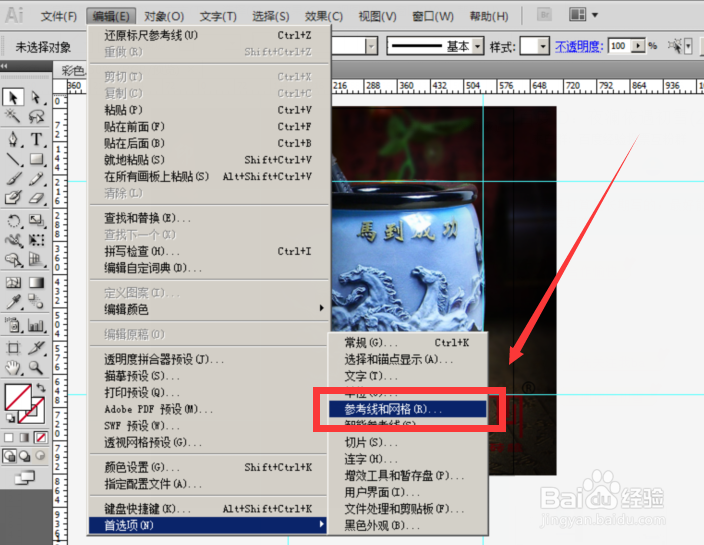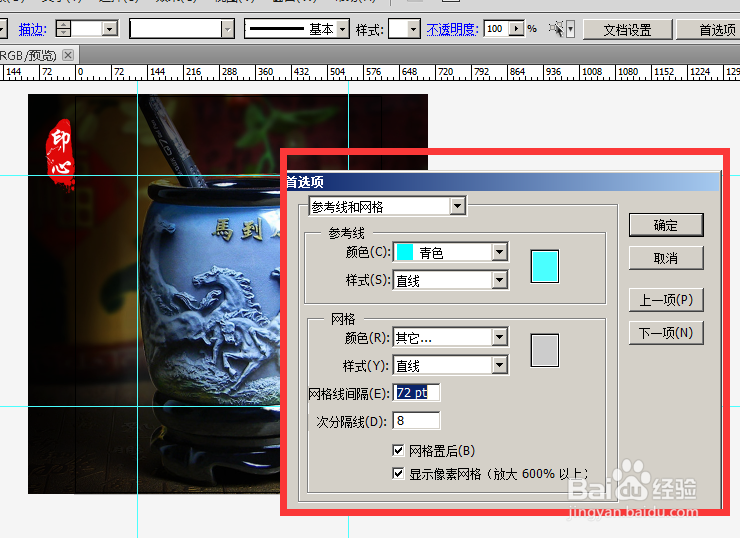怎样修改AI辅助线的颜色
1、首先打开AI文件(打开方式以前讲过,这里不重复)
2、按Ctrl+R打开标烹挹戢愠尺,已打开的可以省略这步,然后拖出辅助线,从图中可以看出,我们这根线即使不更换颜色也是可以看清的,但若遇到辅助线颜色与图中主体部分颜色相仿时,就不得不得不更换辅助线的颜色了
3、现在开始更改辅助线颜色的具体操作步骤,将鼠标移到软件左上角的编辑按钮上
4、单击后,在下拉菜单中找到,并将鼠标移到图中所示的“首选项”上
5、然后接着将鼠标移到“参考线和网格”选项上
6、单击它,便可以打开一个选顶卡,如图
7、在选项卡中,找到参考线下的颜色选项,单击颜色旁边的那个黑色小三角便可以选择辅助线所需要的颜色了
8、选好后单击确定即可生效,这时你就能看到你的辅助线已经改变了颜色。
声明:本网站引用、摘录或转载内容仅供网站访问者交流或参考,不代表本站立场,如存在版权或非法内容,请联系站长删除,联系邮箱:site.kefu@qq.com。
阅读量:39
阅读量:23
阅读量:33
阅读量:50
阅读量:52